Σημείωση: Αυτό το άρθρο έχει εκπληρώσει το σκοπό του και πρόκειται να αποσυρθεί σύντομα. Για την αποφυγή των σφαλμάτων "Η σελίδα δεν βρέθηκε", θα καταργήσουμε τις γνωστές συνδέσεις. Εάν έχετε δημιουργήσει συνδέσεις σε αυτή τη σελίδα, καταργήστε τις και μαζί θα διατηρήσουμε τη σωστή λειτουργία του web.
Το Excel 2016 παρουσίασε ένα ισχυρό σύνολο εργαλείων που ονομάζεται "Λήψη & μετασχηματισμού". Αυτά τα εργαλεία, με βάση την τεχνολογία του Power Query, σας επιτρέπουν να συνδέεστε, να συνδυάζετε και να διαμορφώσετε εύκολα δεδομένα που προέρχονται από διάφορες προελεύσεις. Το παρακάτω πρόγραμμα εκμάθησης & "Μετασχηματισμός" θα σας καθοδηγήσει στα βασικά.
Είμαστε στην ευχάριστη θέση να ανακοινώσουμε την επόμενη σημαντική ενημέρωση για τη λειτουργία εισαγωγής και διαμόρφωσης δεδομένων στο Excel – την ενοποιημένη εμπειρία "Λήψη & μετασχηματισμού". Με την ενημέρωση Microsoft 365 Μαρτίου 2017, βελτιώσαμε τη λειτουργικότητα εισαγωγής δεδομένων του Excel και αναδιατάχαμε τα κουμπιά στην καρτέλα "Δεδομένα", ώστε να είναι ευκολότερο από ποτέ να επωφεληθείτε πλήρως από τις δυνατότητες "Λήψη & μετασχηματισμού".

Με την ενοποιημένη εμπειρία "Λήψη & μετασχηματισμού", επωφελείστε από το καλά ενσωματωμένο και σύγχρονο σύνολο δυνατοτήτων εισαγωγής και διαμόρφωσης δεδομένων στο Excel. Μπορείτε εύκολα να συνδεθείτε και να λάβετε δεδομένα από διάφορες δημοφιλείς προελεύσεις δεδομένων, όπως αρχεία, βάσεις δεδομένων, υπηρεσίες Azure και Online και πολλά άλλα. Επίσης, μπορείτε να διαμορφώσετε αυτά τα δεδομένα με ισχυρούς τρόπους, ταξινομώντας, αλλάζοντας τύπους δεδομένων, διαιρώντας στήλες, αθροίζοντας τα δεδομένα κ.ο.κ. Η συνεχώς αναπτυσσόμενη προσφορά νέων γραμμών σύνδεσης και οι εύκολοι στην εκτέλεση μετασχηματισμοί είναι αυτό που κάνει το Get & Transform ένα ανεκτίμητο εργαλείο εξοικονόμησης χρόνου στην καθημερινή εργασία σας.
Λάβετε υπόψη ότι η νέα εμπειρία αντικαθιστά τους παλαιότερους οδηγούς εισαγωγής δεδομένων παλαιού τύπου, οι οποίοι ήταν διαθέσιμοι στην περιοχή "Δεδομένα > λήψη εξωτερικών δεδομένων". Ωστόσο, εξακολουθείτε να μπορείτε να αποκτήσετε πρόσβαση σε αυτά, εάν θέλετε. Ανατρέξτε στο θέμα: Πώς μπορώ να επαναφέρω την εμπειρία "Λήψη εξωτερικών δεδομένων" παλαιού τύπου;
Σημείωση: Αυτή η δυνατότητα είναι διαθέσιμη μόνο στο Excel εάν έχετε συνδρομή στο Microsoft 365. Εάν είστε συνδρομητήςMicrosoft 365, βεβαιωθείτε ότι έχετε την πιο πρόσφατη έκδοση του Office.
Πώς μπορώ να αποκτήσω δεδομένα από δημοφιλείς προελεύσεις, όπως αρχεία CSV ή από το Web;
Γνωρίζουμε ότι οι χρήστες που εισάγουν δεδομένα θέλουν να έχουν τις πιο δημοφιλείς συνδέσεις εύκολα προσβάσιμες για αυτούς στην κορδέλα. Σε αυτή την ενημέρωση, προσπαθήσαμε να ακολουθήσουμε αυτή την αρχή και διατηρήσαμε την εμπειρία συνεπή με αυτό που έχετε συνηθίσει. Τώρα μπορείτε να βρείτε τις ακόλουθες τρεις κορυφαίες συνδέσεις που είναι διαθέσιμες στην ενότητα "Λήψη & Μετασχηματισμός δεδομένων" της καρτέλας "Δεδομένα": Από κείμενο/CSV,Από το Webκαι από πίνακα/περιοχή.
Από κείμενο/CSV
Με αυτή τη γραμμή σύνδεσης μπορείτε εύκολα να εισαγάγετε δεδομένα από το κείμενό σας (*.txt), τιμές διαχωρισμένες με κόμματα (*.csv) ή μορφοποιημένα αρχεία κειμένου (*.prn). Αυτή η σύγχρονη γραμμή σύνδεσης βασίζεται στην τεχνολογία του Power Query και αντικαθιστά τον οδηγό "Από κείμενο" παλαιού τύπου.
Για να ξεκινήσετε την εισαγωγή δεδομένων με τη νέα γραμμή σύνδεσης, κάντε κλικ στην επιλογή "Δεδομένα" > "Από κείμενο/CSV",επιλέξτε το αρχείο προέλευσης και, στη συνέχεια, κάντε κλικ στο κουμπί OK. Η νέα και βελτιωμένη γραμμή σύνδεσης "Από κείμενο/CSV" αναλύει στη συνέχεια τη δομή του αρχείου εισαγωγής και εφαρμόζει αυτόματα τις σχετικές ρυθμίσεις εισαγωγής. Μπορεί να διαιρέσει τις στήλες κατά οριοθέτη, να προωθήσει την πρώτη γραμμή που θα χρησιμοποιηθεί ως κεφαλίδες στηλών και πολλά άλλα.
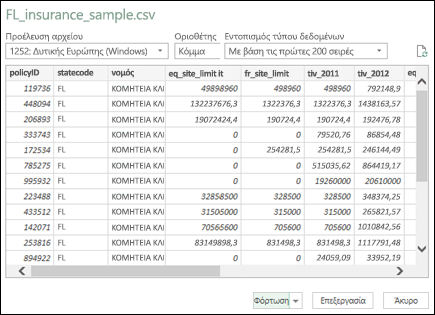
Εάν η προεπισκόπηση δεν είναι όπως θέλετε, μπορείτε να ρυθμίσετε τις παραμέτρους των βασικών ρυθμίσεων εισαγωγής, όπως η προέλευση αρχείων, ο οριοθέτης ή η λογική εντοπισμού τύπου δεδομένων, ακριβώς εκεί. Με βάση τις επιλογές σας, η προεπισκόπηση των δεδομένων ενημερώνεται αυτόματα.
Στη συνέχεια, μπορείτε να κάνετε κλικ στην επιλογή "Φόρτωση" για να φορτώσετε απευθείας τα δεδομένα στο φύλλο εργασίας σας ή να κάνετε κλικ στο βέλος δίπλα στην επιλογή "Φόρτωση" για να φορτώσετε τα δεδομένα στο μοντέλο δεδομένων σας. Εάν θέλετε να εφαρμόσετε πρόσθετους μετασχηματισμούς δεδομένων στο Πρόγραμμα επεξεργασίας ερωτήματος, κάντε κλικ στην επιλογή "Επεξεργασία".
Από το Web
Με αυτήν τη γραμμή σύνδεσης μπορείτε να "ξύνετε" δεδομένα από σελίδες HTML. Αυτή είναι μια άλλη σύγχρονη γραμμή σύνδεσης που βασίζεται επίσης στην τεχνολογία Power Query και αντικαθιστά τον οδηγό παλαιού τύπου "Από το Web".
Για να ξεκινήσετε να το χρησιμοποιείτε, κάντε κλικ στην επιλογή "Δεδομένα" >"Από το Web",καθορίστε τη διεύθυνση URL της σελίδας προορισμού και, στη συνέχεια, κάντε κλικ στο κουμπί OK. Μια λίστα με όλους τους πίνακες στη σελίδα εμφανίζεται στο παράθυρο διαλόγου "Περιήγηση". Έχετε την επιλογή να αλληλεπιδράσετε με την ιστοσελίδα σε προβολή πίνακα ή σε προβολή Web. Με την Προβολή πίνακα, κάντε πρώτα κλικ σε ένα όνομα πίνακα στα αριστερά και τα δεδομένα από αυτόν τον πίνακα θα εμφανίζονται στα δεξιά. Με την Προβολή Web μπορείτε να κάνετε κλικ σε έναν πίνακα από τη λίστα περιήγησης ή από το παράθυρο προεπισκόπησης της προβολής Web. Μπορείτε να επιλέξετε πολλούς πίνακες σε οποιαδήποτε προβολή.
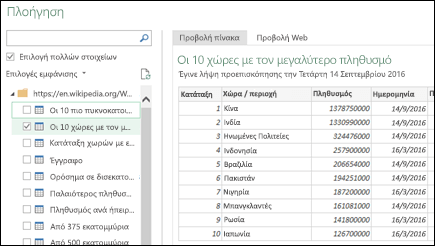
Από πίνακα/περιοχή
Με αυτήν τη γραμμή σύνδεσης, μπορείτε να δημιουργήσετε ένα νέο ερώτημα που είναι συνδεδεμένο με έναν πίνακα ή μια καθορισμένη περιοχή στο φύλλο εργασίας του Excel. Στη συνέχεια, μπορείτε να περιορίσετε τα δεδομένα σας και να εφαρμόσετε πρόσθετους μετασχηματισμούς σε αυτά στο παράθυρο του Προγράμματος επεξεργασίας ερωτήματος.
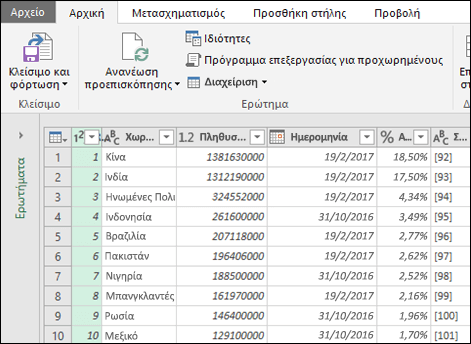
Πώς μπορώ να αποκτήσω δεδομένα από πρόσθετες προελεύσεις, όπως το αρχείο XML ή τον Microsoft SQL Server;
Μπορείτε να δημιουργήσετε ένα νέο ερώτημα για την εισαγωγή δεδομένων από μία προέλευση δεδομένων, όπως μια βάση δεδομένων της Microsoft Access ή μια τροφοδοσία OData ή μπορείτε να εισαγάγετε δεδομένα από πολλά αρχεία κειμένου σε ένα φάκελο ταυτόχρονα.
Όταν κάνετε κλικ στην επιλογή "> "Λήψηδεδομένων", οι διαθέσιμες προελεύσεις δεδομένων παρουσιάζονται σε εσάς σε ένα αναπτυσσόμενο μενού. Οι επιλογές προέλευσης είναι οργανωμένες σε κατηγορίες, όπως αρχεία όπως βιβλία εργασίας του Excel, αρχεία XML ή ολόκληρος ο φάκελος, βάσεις δεδομένων όπως SQL Server ή Oracle, υπηρεσίες Azure, όπως χώρος αποθήκευσης HDInsight ή Blob, ηλεκτρονικές υπηρεσίες όπως η λίστα του SharePoint Online ή το Salesforce, καθώς και μια ποικιλία άλλων πηγών, όπως OData ή ODBC.
Η λίστα των διαθέσιμων γραμμών σύνδεσης αυξάνεται συνεχώς.
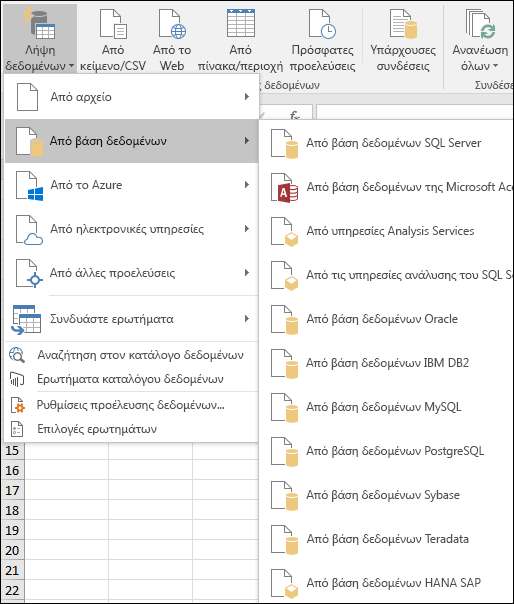
Με αυτή την ενημέρωση, έχουμε επίσης καταργήσει τους ακόλουθους οδηγούς παλαιού τύπου που ήταν προηγουμένως διαθέσιμοι στην ενότητα "Λήψη εξωτερικών δεδομένων" της καρτέλας "Δεδομένα": Από την Access, από το Web, από κείμενο, από sql server, από τροφοδοσία δεδομένων OData, από τον Οδηγό εισαγωγής δεδομένων XML και από τον Οδηγό σύνδεσης δεδομένων. Εάν για οποιονδήποτε λόγο, χρειάζεστε τη χρήση ενός από τους οδηγούς παλαιού τύπου που καταργήθηκαν, ανατρέξτε στο θέμα: Πώς μπορώ να επαναφέρω την εμπειρία "Λήψη εξωτερικών δεδομένων" παλαιού τύπου;
Ωστόσο, υπάρχουν δύο δημοφιλείς και αρκετά μοναδικοί οδηγοί που αποτελούν μέρος του παλιού συνόλου δυνατοτήτων "Λήψη εξωτερικών δεδομένων" και θα παραμείνουν στη νέα εμπειρία: Από τις υπηρεσίες ανάλυσης και το Microsoft Query. Μπορούν να βρεθούν στην περιοχή "Δεδομένα" > "Από βάση δεδομένων και > κατηγορίες "Από άλλες προελεύσεις" στη νέα εμπειρία αντίστοιχα.
Πώς μπορώ να αξιοποιήσω τις δυνατότητες "Λήψη & μετασχηματισμού" για τον καθαρισμό και τη διαμόρφωση των δεδομένων μου;
Η & "Μετασχηματισμός" σάς επιτρέπει να καθαρίσετε και να διαμορφώσετε τα δεδομένα σας ως ένα απαραίτητο βήμα για αξιόπιστη ανάλυση δεδομένων. Μπορείτε να καταργήσετε στήλες, να φιλτράρετε γραμμές, να αλλάξετε τύπους δεδομένων στηλών, να αντικαταστήσετε τιμές και πολλά άλλα. Αυτό γίνεται μέσω του αποκλειστικού παραθύρου του Προγράμματος επεξεργασίας ερωτήματος που διευκολύνει και εμφανίζει όλους τους μετασχηματισμούς δεδομένων σας.
Μεταβείτε στην καρτέλα "Δεδομένα" στην κορδέλα, κάντε κλικ στην επιλογή "Λήψη δεδομένων", συνδεθείτε στην προέλευση δεδομένων που θέλετε (όπως αρχείο ή βάση δεδομένων) χρησιμοποιώντας μία από τις διαθέσιμες γραμμές σύνδεσης και κάντε προεπισκόπηση των δεδομένων σας στο παράθυρο "Περιήγηση".
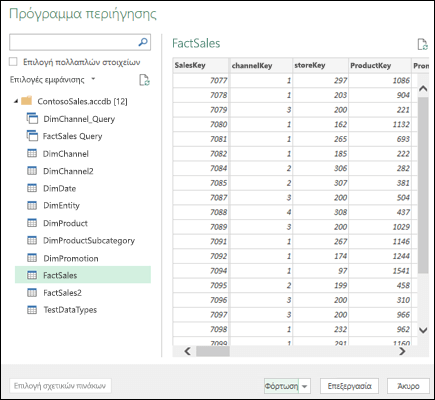
Στη συνέχεια, επιλέξτε τους πίνακες που θέλετε να εισαγάγετε και κάντε κλικ στην επιλογή "Επεξεργασία" για να εκκινήσει το παράθυρο του Προγράμματος επεξεργασίας ερωτήματος.
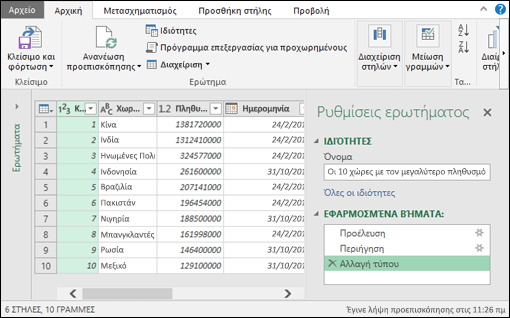
Χρησιμοποιήστε τη μεγάλη συλλογή των εντολών που είναι διαθέσιμες από την κορδέλα μέσα στο παράθυρο του Προγράμματος επεξεργασίας ερωτήματος. Μπορείτε να εφαρμόσετε ισχυρούς μετασχηματισμούς, ταξινομώντας και φιλτράροντας δεδομένα, μετατρέποντας τύπους δεδομένων, διαιρώντας ή συγχωνεύοντας στήλες, συγχωνεύοντας τα δεδομένα σας και πολλά άλλα.
Όλα τα βήματα μετασχηματισμού που εφαρμόζετε στα δεδομένα σας καταγράφονται και αποθηκεύονται ως μέρος του ερωτήματός σας. Οι μετασχηματισμοί που έχουν καταγραφεί μπορούν να παρατηρηθούν και να διαχειριζόμενοι μέσω της ενότητας ΕΦΑΡΜΟΣΜΈΝΑ ΒΗΜΆΤΩΝ μέσα στο παράθυρο του Προγράμματος επεξεργασίας ερωτήματος και θα εφαρμόζονται εκ άλλων στα δεδομένα σας κάθε φορά που ανανεώνεται το ερώτημά σας.
Πώς μπορώ να αποκτήσω δεδομένα από προελεύσεις που χρησιμοποιήθηκαν πρόσφατα, αρχεία σύνδεσης βάσης δεδομένων του Office (ODC), άλλες συνδέσεις βιβλίων εργασίας ή πίνακες;
Ένα από τα πιο δημοφιλή σενάρια στην περιοχή εισαγωγής δεδομένων είναι η σύνδεση και η λήψη δεδομένων από τις πρόσφατες προελεύσεις σας. Οι χρήστες συχνά επιτρέπουν τη δημιουργία ενός συνόλου πηγών που χρησιμοποιούνται συχνά για την εισαγωγή δεδομένων.
Για να συνδέσετε και να δημιουργήσετε ένα ερώτημα από μία από τις πρόσφατες προελεύσεις δεδομένων σας, κάντε κλικ στην επιλογή "Δεδομένα>πρόσφατες προελεύσεις". Στη συνέχεια, μπορείτε να περιηγηθείτε στις προελεύσεις που έχετε συνδέσει πρόσφατα, να επιλέξετε μία και, στη συνέχεια, να κάνετε κλικ στην επιλογή "Σύνδεση" για να συνεχίσετε με τη ροή εισαγωγής.

Ένα άλλο δημοφιλές σενάριο είναι η εισαγωγή δεδομένων από υπάρχουσες συνδέσεις ή πίνακες στο βιβλίο εργασίας σας. Για παράδειγμα, μπορεί να θέλετε να δημιουργήσετε έναν νέο Συγκεντρωτικό Πίνακα με βάση μια σύνδεση βιβλίου εργασίας που έχει δημιουργηθεί προηγουμένως. Εναλλακτικά, μπορεί να θέλετε να συνδέσετε και να εισαγάγετε από μια προέλευση δεδομένων χρησιμοποιώντας ένα αρχείο σύνδεσης βάσης δεδομένων του Office (ODC) που έχει οριστεί από κάποιον εντός του οργανισμού σας.
Με αυτή την ενημέρωση, θα μπορείτε να εξαγάγετε οποιονδήποτε από τους ορισμούς των ερωτημάτων σας σε ένα αρχείο ODC και, στη συνέχεια, να κάνετε κοινή χρήση του σε όλα τα βιβλία εργασίας σας ή με τους συναδέλφους σας. Για να εξαγάγετε έναν ορισμό ερωτήματος σε ένα αρχείο ODC, κάντε δεξί κλικ σε ένα ερώτημα στο παράθυρο "Ερωτήματα & Συνδέσεις" και επιλέξτε "Εξαγωγή αρχείου σύνδεσης". Το αρχείο ODC που δημιουργήθηκε θα περιέχει τον ορισμό του ερωτήματός σας με όλες τις εξαρτήσεις, συμπεριλαμβανομένων των οδηγιών συνδεσιμότητας για την προέλευση δεδομένων και τα βήματα μετασχηματισμού που εφαρμόζονται στα δεδομένα σας. Ένας άλλος τρόπος για να εξαγάγετε έναν ορισμό ερωτήματος είναι μέσω του παραθύρου διαλόγου "Ιδιότητες ερωτήματος" που μπορεί να ανοίξει επιλέγοντας "Ιδιότητες" από το μενού περιβάλλοντος του ερωτήματος.
Αφού λάβετε ένα αρχείο ODC, θα μπορείτε να το χρησιμοποιήσετε και να εισαγάγετε τον ορισμό ερωτήματος στο βιβλίο εργασίας σας. Για να εισαγάγετε δεδομένα μέσω του μηχανισμού ODC, κάντε κλικ στην επιλογή "Δεδομένα">"Υπάρχουσες συνδέσεις". Θα εμφανιστεί το παράθυρο διαλόγου "Υπάρχουσες συνδέσεις" και, στη συνέχεια, μπορείτε να εισαγάγετε από τα διαθέσιμα αρχεία ODC, υπάρχουσες συνδέσεις βιβλίων εργασίας ή πίνακες.
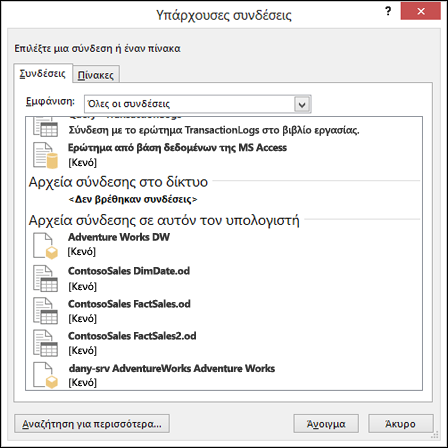
Εάν θέλετε να δημιουργήσετε ένα αρχείο ODC που θα χρησιμοποιηθεί από μια άλλη εφαρμογή, όπως το Visio ή το Excel 2013 και παλαιότερες εκδόσεις, μπορείτε να το κάνετε χρησιμοποιώντας τις ακόλουθες συνδέσεις: Από τη βάση δεδομένων ΤΟΥ SQL Server,από τη βάση δεδομένων της Microsoft Access,από την τροφοδοσία OData,από τις υπηρεσίες ανάλυσης, από το Microsoft Query ή από τον Οδηγό σύνδεσης δεδομένων παλαιού τύπου . Είναι σημαντικό να γνωρίζετε ότι κατά την κατανάλωση των αρχείων ODC από μια άλλη εφαρμογή, αυτή η εφαρμογή θα επαναχρησιμοποιεί μόνο τις οδηγίες συνδεσιμότητας από το ODC και δεν θα περιέχει βήματα μετασχηματισμού που μπορεί να περιείχε το αρχικό ερώτημα. Εάν θέλετε να επαναφέρετε το παλαιού τύπου Από την Access, από τον SQL Server, από συνδέσεις τροφοδοσίας δεδομένων OData, ανατρέξτε στο θέμα: Πώς μπορώ να επαναφέρω την εμπειρία "Λήψη εξωτερικών δεδομένων" παλαιού τύπου;
Πώς μπορώ να διαχειριστώ υπάρχοντα ερωτήματα και συνδέσεις βιβλίου εργασίας;
Όταν παρουσιάστηκε το Get & Transform into Excel 2016, παρουσιάστηκαν δύο μεθοδολογίες εισαγωγής δεδομένων: Η πρώτη ήταν η νέα εμπειρία "Λήψη & Μετασχηματισμός" που χρησιμοποιεί ερωτήματα (και βασίζεται επίσης σε συνδέσεις βιβλίου εργασίας στο παρασκήνιο για ανανέωση και φόρτωση σε στοιχεία βιβλίου εργασίας). Η δεύτερη ήταν μια παλαιότερη εμπειρία παλαιού τύπου που χρησιμοποιεί συνδέσεις βιβλίου εργασίας. Η διαχείριση ερωτημάτων και συνδέσεων βιβλίου εργασίας έγινε επίσης ξεχωριστά. Η διαχείριση των ερωτημάτων βιβλίου εργασίας γίνεται μέσω του αποκλειστικού παραθύρου "Ερωτήματα", ενώ η διαχείριση των συνδέσεων γίνεται μέσω του παραθύρου διαλόγου "Συνδέσεις βιβλίου εργασίας". Αυτό προκάλεσε σύγχυση μεταξύ των χρηστών μας.
Με αυτή την ενημέρωση, αντιμετωπίσαμε αυτό το πρόβλημα. Τώρα μπορείτε να αποκτήσετε πρόσβαση και να διαχειριστείτε τα ερωτήματα και τη σύνδεση του βιβλίου εργασίας σας από το αποκλειστικό παράθυρο & παράθυρο σύνδεσης. Για να ανοίξετε το πλαϊνό παράθυρο, κάντε κλικ στο κουμπί ">"&".
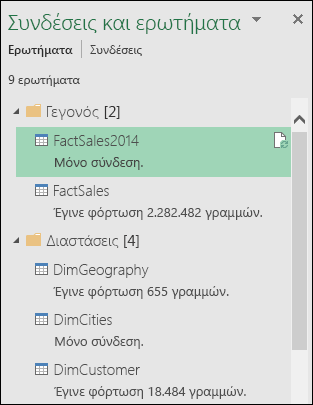
Κάνοντας κλικ στην καρτέλα "Ερωτήματα" στο επάνω μέρος του παραθύρου, μπορείτε να περιηγηθείτε και να διαχειριστείτε τα διαθέσιμα ερωτήματα στο βιβλίο εργασίας σας. Κάντε δεξί κλικ σε ένα ερώτημα για να αποκτήσετε πρόσβαση στο μενού περιβάλλοντος του ερωτήματος, το οποίο σας επιτρέπει να εκτελέσετε πρόσθετες ενέργειες. Για παράδειγμα, μπορείτε να ανανεώσετε δεδομένα ερωτήματος από την υποκείμενη προέλευση, να αντιγράψετε/επικολλήσετε το ερώτημα, να επεξεργαστείτε μετασχηματισμούς ερωτήματος με το Πρόγραμμα επεξεργασίας ερωτήματος και πολλά άλλα.
Έχουμε επίσης απλοποιήσει τη διαχείριση του ερωτήματος και της υποκείμενης σύνδεσής του μέσω του νέου παραθύρου διαλόγου "Ιδιότητες ερωτήματος". Σήμερα, κάθε φορά που δημιουργείτε ένα νέο ερώτημα στο βιβλίο εργασίας, δημιουργείται αυτόματα μια νέα υποκείμενη οντότητα σύνδεσης στο παρασκήνιο και συσχετίζεται με αυτό το ερώτημα. Ενώ ο ρόλος του ερωτήματος είναι να συνδεθεί με την προέλευση δεδομένων και να εφαρμόσει τους απαιτούμενους μετασχηματισμούς δεδομένων επάνω του, τα υποκείμενα στοιχεία ελέγχου σύνδεσης όπου φορτώνονται τα δεδομένα (π.χ., φύλλο εργασίας ή μοντέλο δεδομένων), καθώς και οι ρυθμίσεις ανανέωσης για τα δεδομένα ερωτήματος, όπως η συχνότητα ανανέωσης. Με το νέο παράθυρο διαλόγου "Ιδιότητες ερωτήματος", μπορείτε εύκολα να ελέγξετε όλες τις ιδιότητες ερωτήματος, όπως το όνομα ή τις οδηγίες μετασχηματισμού, καθώς και τις υποκείμενες ιδιότητες σύνδεσης, όπως οι ρυθμίσεις ανανέωσης, με κεντρικό τρόπο. Για να ανοίξετε το νέο παράθυρο διαλόγου "Ιδιότητες ερωτήματος", κάντε κλικ στην εντολή "Ιδιότητες" από το μενού περιβάλλοντος του ερωτήματος στο παράθυρο "Ερωτήματα & σύνδεση".
Κάνοντας κλικ στην καρτέλα "Συνδέσεις" στο επάνω μέρος του πλαϊνού παραθύρου, μπορείτε να περιηγηθείτε και να διαχειριστείτε τις διαθέσιμες συνδέσεις παλαιού τύπου στο βιβλίο εργασίας σας που σχετίζονται με έναν από τους οδηγούς παλαιού τύπου,όπως "Από κείμενο", "Από τις υπηρεσίες ανάλυσης"ή "Από το Microsoft Query". Κάντε δεξί κλικ σε μια σύνδεση για να αποκτήσετε πρόσβαση στο μενού περιβάλλοντος. Εκεί θα μπορείτε να εκτελέσετε πρόσθετες ενέργειες, όπως ανανέωση δεδομένων σύνδεσης από την προέλευση, διαγραφή σύνδεσης ή διαχείριση ιδιοτήτων σύνδεσης μέσω του πολύ γνώριου παραθύρου διαλόγου "Ιδιότητες σύνδεσης".
Πώς μπορώ να επαναφέρω την εμπειρία "Λήψη εξωτερικών δεδομένων" παλαιού τύπου;
Η νέα εμπειρία "Λήψη & μετασχηματισμού" είναι ανώτερη όσον αφορά τις δυνατότητες παροχής και μετασχηματισμού γραμμών σύνδεσης σε σύγκριση με τους οδηγούς παλαιού τύπου. Ωστόσο, υπάρχουν ακόμη φορές που μπορεί να θέλετε να χρησιμοποιήσετε έναν από τους παλιούς οδηγούς για να εισαγάγετε τα δεδομένα σας. Για παράδειγμα, όταν θέλετε να αποθηκεύσετε τα διαπιστευτήρια σύνδεσης της προέλευσης δεδομένων ως μέρος του βιβλίου εργασίας σας. (Λάβετε υπόψη ότι αυτή η μέθοδος δεν συμμορφώνεται με τα σύγχρονα πρότυπα ασφαλείας και, ως εκ τούτου, δεν υποστηρίζεται στη νέα εμπειρία "Λήψη & μετασχηματισμού").
Μπορείτε να αποκτήσετε πρόσβαση στις συνδέσεις παλαιού τύπου προσαρμόζοντας την κορδέλα ή μπορείτε να εμφανίσετε τους οδηγούς εισαγωγής δεδομένων παλαιού τύπου απευθείας κάτω από το αναπτυσσόμενο μενού "Δεδομένα > Λήψη δεδομένων" μέσω των νέων και εύκολων ρυθμίσεων παραμέτρων από το παράθυρο διαλόγου "Επιλογές του Excel".
Μεταβείτε στην επιλογή ">", > "Δεδομένα" > "Εμφάνισηοδηγού εισαγωγής δεδομένων παλαιού τύπου" και επιλέξτε τους οδηγούς παλαιού τύπου που θέλετε να χρησιμοποιήσετε:
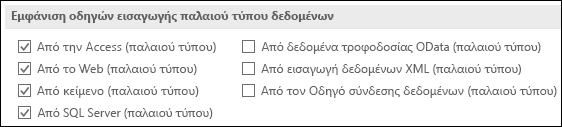
Ανοίξτε το αναπτυσσόμενο μενού "> "Λήψη δεδομένων" και ξεκινήστε έναν από τους οδηγούς εισαγωγής δεδομένων παλαιού τύπου που είχατε επιλέξει από την αποκλειστική κατηγορία "Οδηγοί παλαιού τύπου":
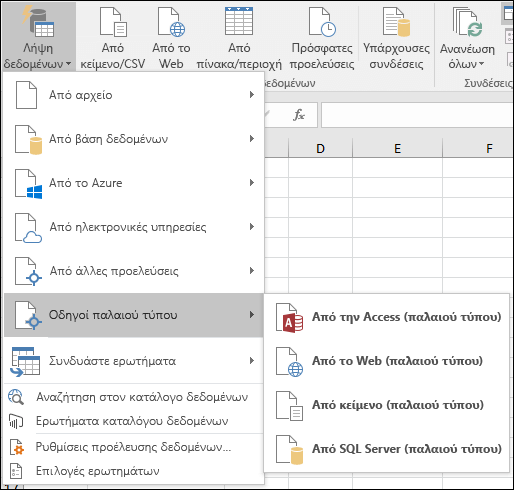
Πρόσθετες πληροφορίες σχετικά με τη λήψη & μετασχηματισμού
Εάν θέλετε να μάθετε περισσότερα σχετικά με τις δυνατότητες & μετασχηματισμού, ένα καλό σημείο για να ξεκινήσετε είναι η Βοήθεια του Microsoft Power Query για Excel.
Χρειάζεστε περισσότερη βοήθεια;
Μπορείτε ανά πάσα στιγμή να ρωτήσετε έναν ειδικό στην Κοινότητα τεχνικής υποστήριξης του Excel, να λάβετε υποστήριξη από την κοινότητα Answers ή να προτείνετε μια νέα δυνατότητα ή βελτίωση στο Excel User Voice.










